Speichern von Dateien auf dem Synology NAS von einem Mac-Computer im lokalen Netzwerk
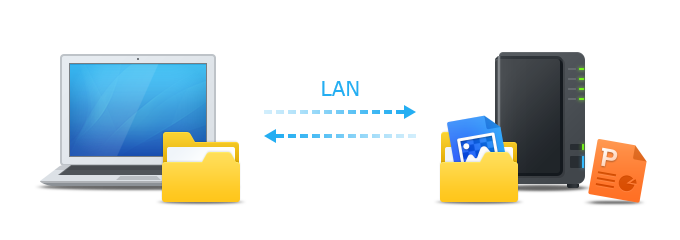
Überblick
Synology NAS wurde für das schnelle und einfache Speichern und Freigeben von Dateien im lokalen Netzwerk konzipiert, sodass Sie direkt auf freigegebene Ordner und Dateien auf dem Synology NAS zugreifen können, ohne sich jedes Mal die Mühe der Anmeldung bei DSM machen zu müssen. Beispielsweise können Sie mit dem Finder Dateien auf dem Synology NAS wie auf anderen Netzwerkgeräten speichern.
Zugriff auf freigegebene Ordner unter Mac OS
- Öffnen Sie den Finder auf Ihrem Mac-Computer.
- Die Menüleiste befindet sich im oberen Teil des Bildschirms.
- Klicken Sie auf Gehe zu und wählen Sie Mit Server verbinden.
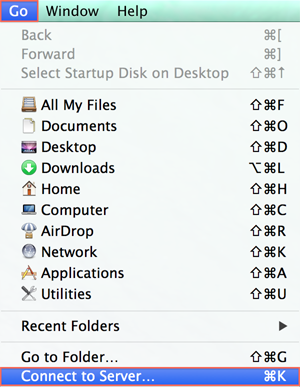
- Geben Sie die IP-Adresse Ihres Synology NAS ein, der „smb://“ vorangestellt ist. Beispiel: „smb://192.168.59.121“. Klicken Sie auf Verbinden, um fortzufahren.
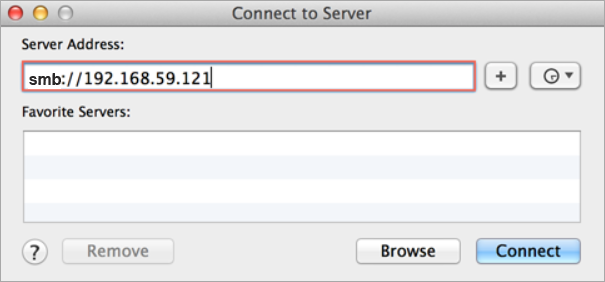
- Geben Sie Ihren Benutzernamen und Ihr Kennwort für DSM ein. Ihr Benutzerkonto muss über die korrekten Lese-/Schreibrechte für den freigegebenen Ordner, auf den Sie zugreifen möchten, verfügen. Klicken Sie auf Verbinden, um fortzufahren.
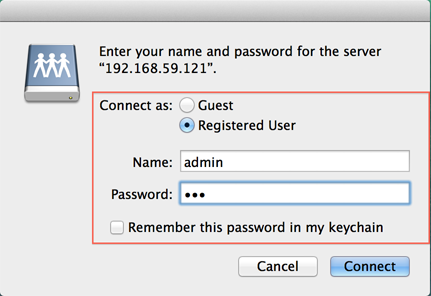
- Wenn die Anmeldeinformationen Ihres Benutzernamens korrekt sind, wird nun Ihr Synology NAS im Bereich Freigaben im Finder-Fenster aufgeführt. Doppelklicken Sie auf den freigegebenen Ordner, um seinen Inhalt zu durchsuchen.
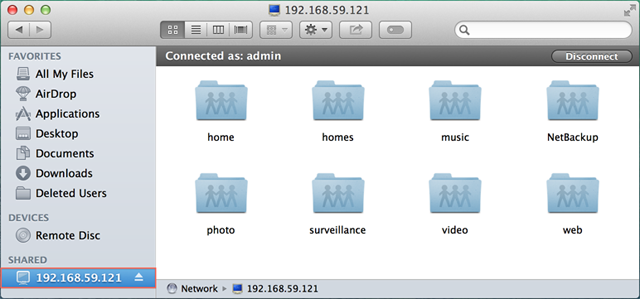
Server-Favoriten: Durch Klicken auf das Pluszeichen (+) wird die IP-Adresse als Server-Favorit für die künftige Verwendung gekennzeichnet. Sie können auch auf die Uhr-Taste klicken, um eine Liste der Server anzuzeigen, zu denen Sie zuletzt eine Verbindung hergestellt haben.
- Vorheriges in diesem Thema: Speichern von Dateien auf dem Synology NAS von einem Windows-PC im lokalen Netzwerk
